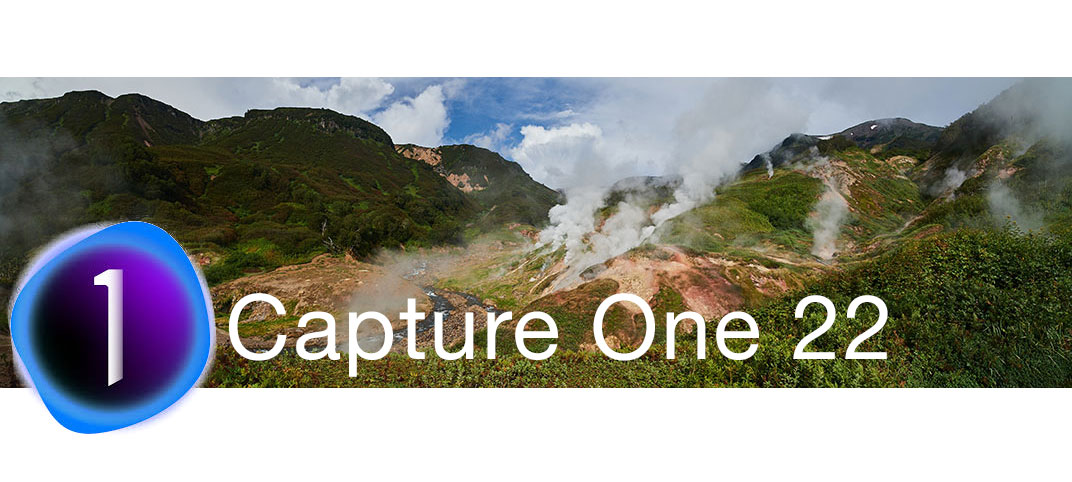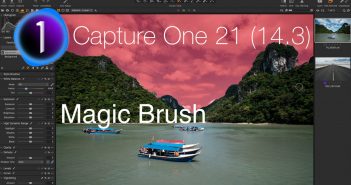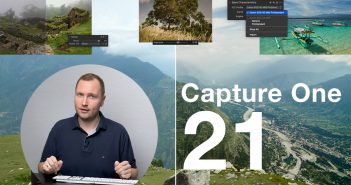Capture One hat letzte Woche Capture One 22 veröffentlicht.
Capture One 22 kann neu
- Belichtungsreihen zu (echten) HDR-Bildern zusammenrechnen,
- beliebig viele Einzelbilder zu einem Panorama kombinieren und
- schräg aufgenommene Fotos automatisch gerade richten.
Dazu kommen verschiedene Leistungs-Verbesserungen und kabelloses Fotografieren mit Canon-Kameras.
Klar: Wenn du die Meldungen von Capture One verfolgst, weisst du ohnehin schon, was dir die neue Version 22 bringt.
Aber du frägst dich natürlich, wie gut diese neuen Werkzeuge nun wirklich sind!
Das findest du heraus, wenn du dir Capture One 22 herunterlädst und die Neuheiten selber ausprobierst!
Panorama aus beliebig vielen Einzelbildern
Beginnen wir mit diesen vier Einzelbildern:
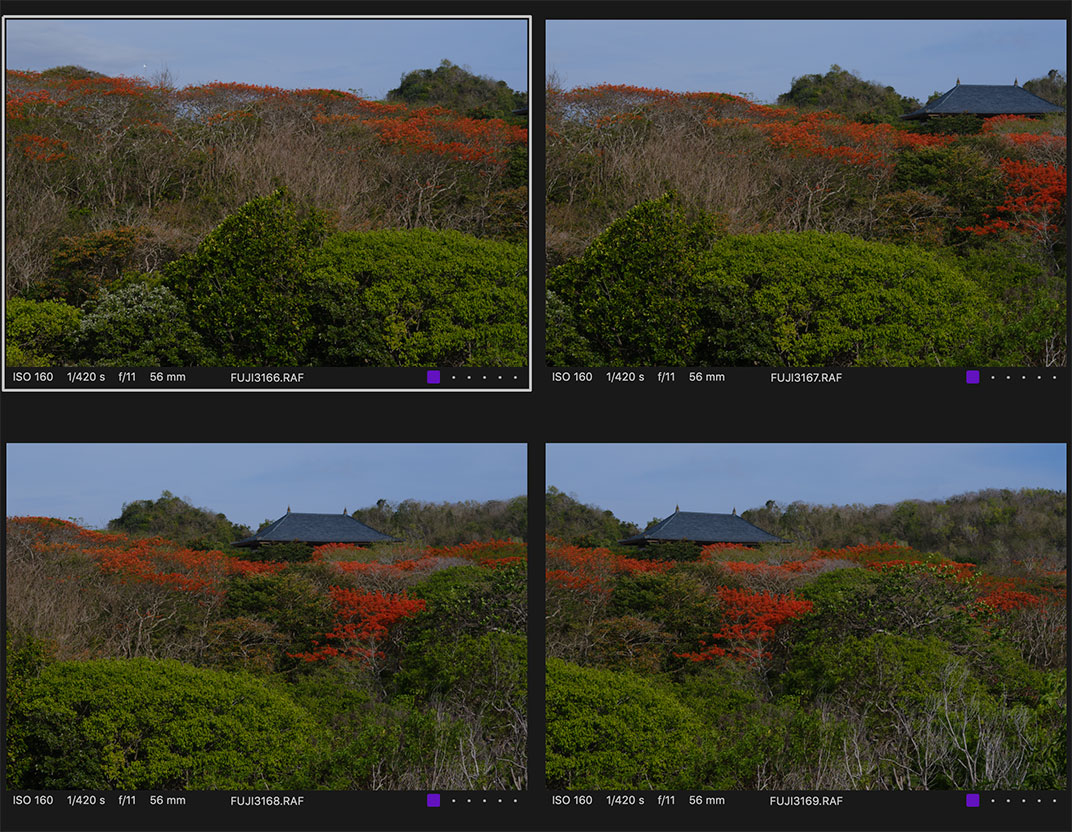
Aktiviere die gewünschten Einzelbilder im Browser und wähle mit einem Rechtsklick die Funktion ”Zu Panorama zusammenführen…“:
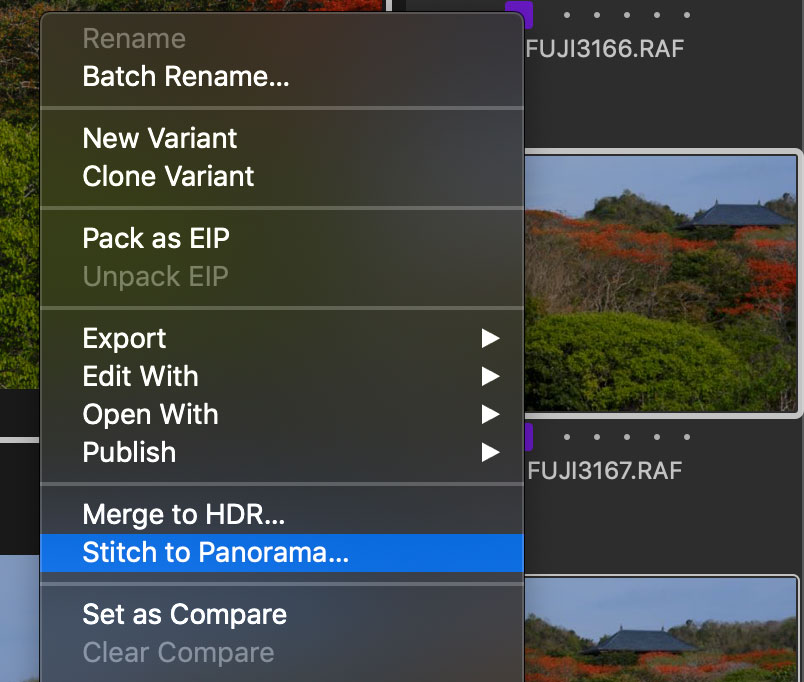
Die Entwickler von Capture One empfehlen, Fotos für spätere Panorama-Montagen mit Brennweiten von 35mm oder mehr aufzunehmen.
Diese Fotos hier wurden mit dem Fujinon XF 56mm-Objektiv aufgenommen; du kannst sie mit Capture One also problemlos zusammenrechnen.

Capture One 22 bietet dir dabei vier verschiedene Projektions-Methoden an:
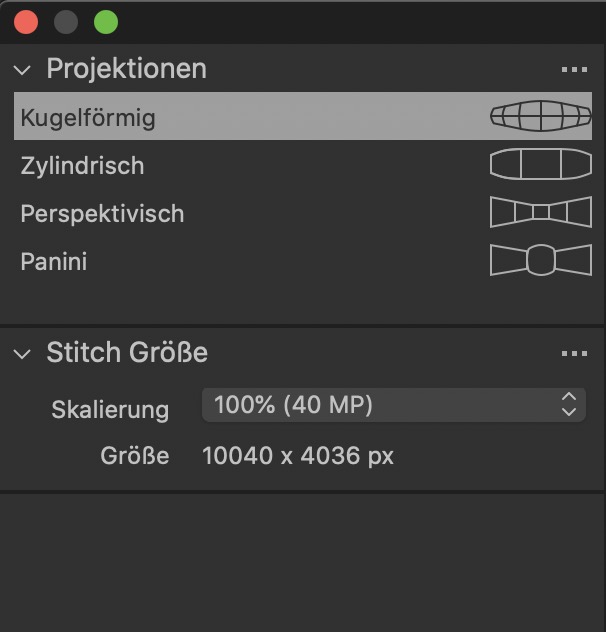
- Kugelförmig für Einzelbilder über mehrere Reihen und einem weiten Blickfeld
- Zylindrisch für Einzelbilder in einer Reihe mit einem Blickfeld über ~100°
- Perspektivisch, für ein ähnliches Blickfeld wie das deiner Einzelbilder
- Panini für Architektur-Aufnahmen
Du kannst sogar die Bildgrösse des beabsichtigten Panoramas anpassen:
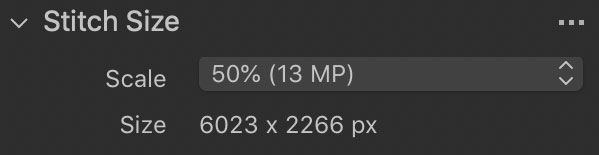
Das beste dabei ist aber: Nach dem Zusammenrechen erhältst du eine DNG-Datei, die du wie eine echte RAW-Datei bearbeiten kannst!

Du kannst also deine Panorama-Foto mit allen Capture-One-Werkzeugen beliebig weiter bearbeiten:

Etwas heraufordernder wird es, wenn wir 21mm-Aufnahmen zusammenrechnen wollen:
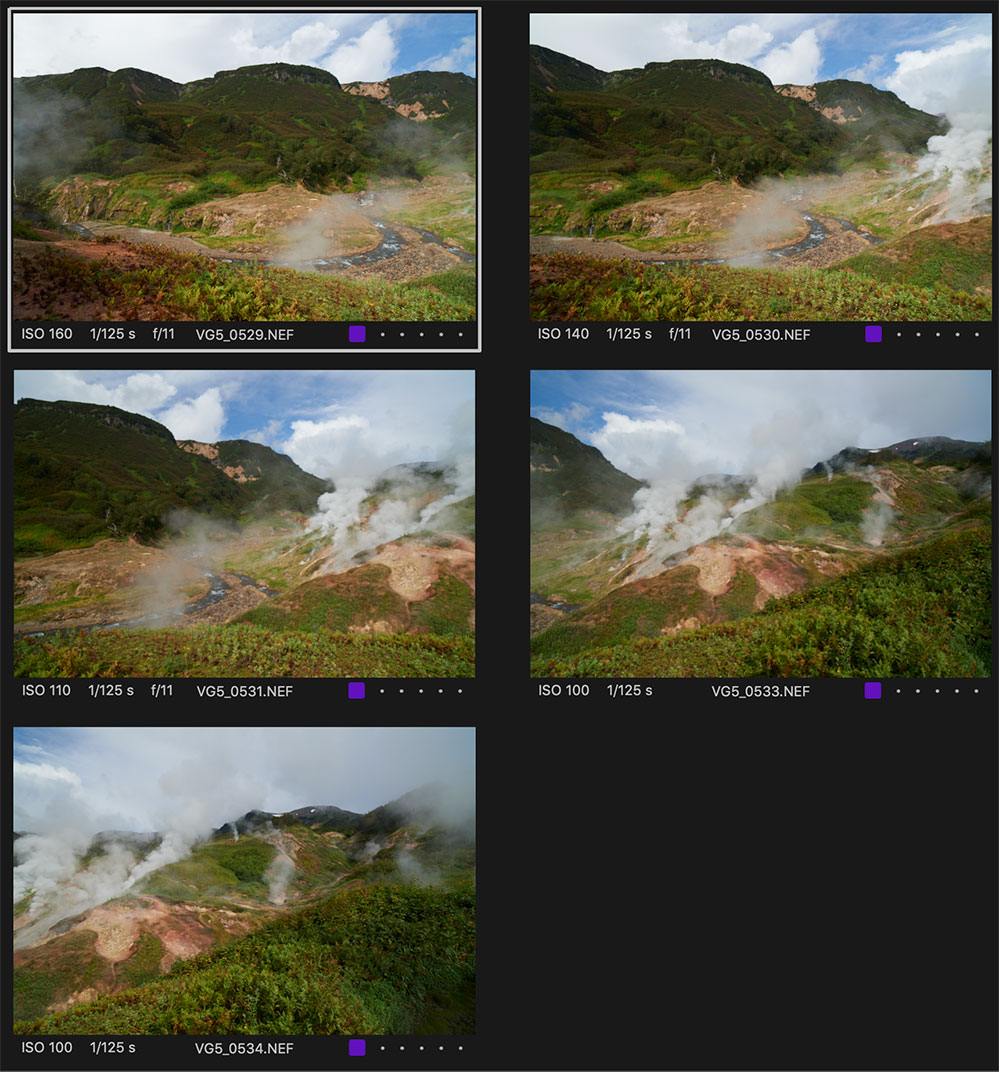
Je nach Projektions-Methode entsteht ein anderes Panorama:
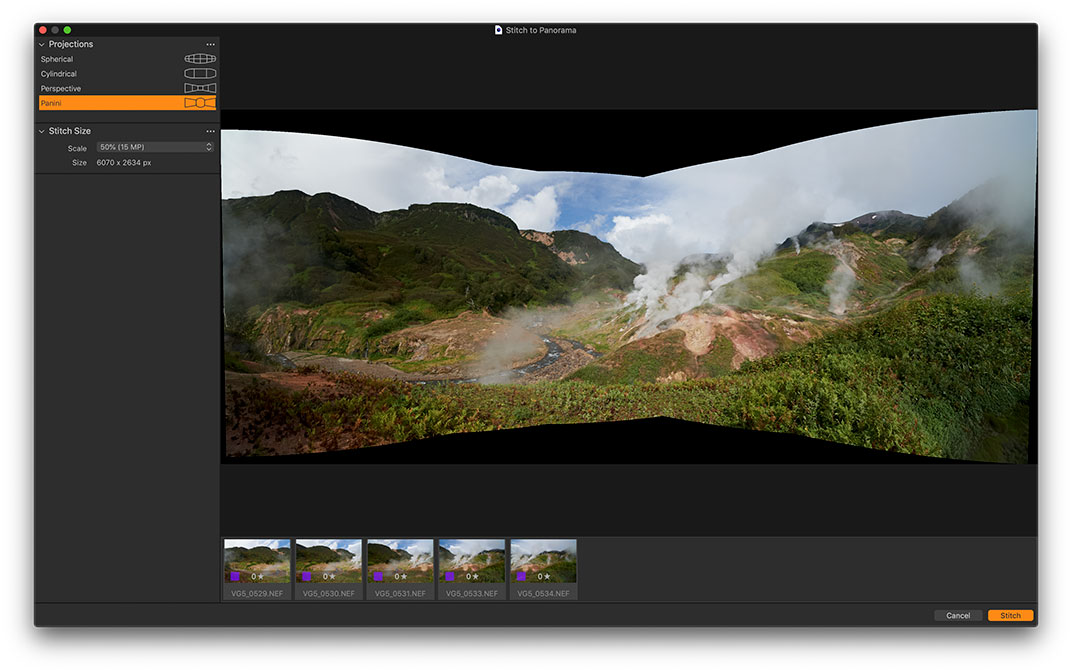
Ich wähle «Panini» und bearbeite das Panorama weiter als reguläres RAW-Bild:

Ich bin selbst kein Panorama-Fotograf. Darum habe ich mit Bildern von Freunden ein wenig experimentiert:
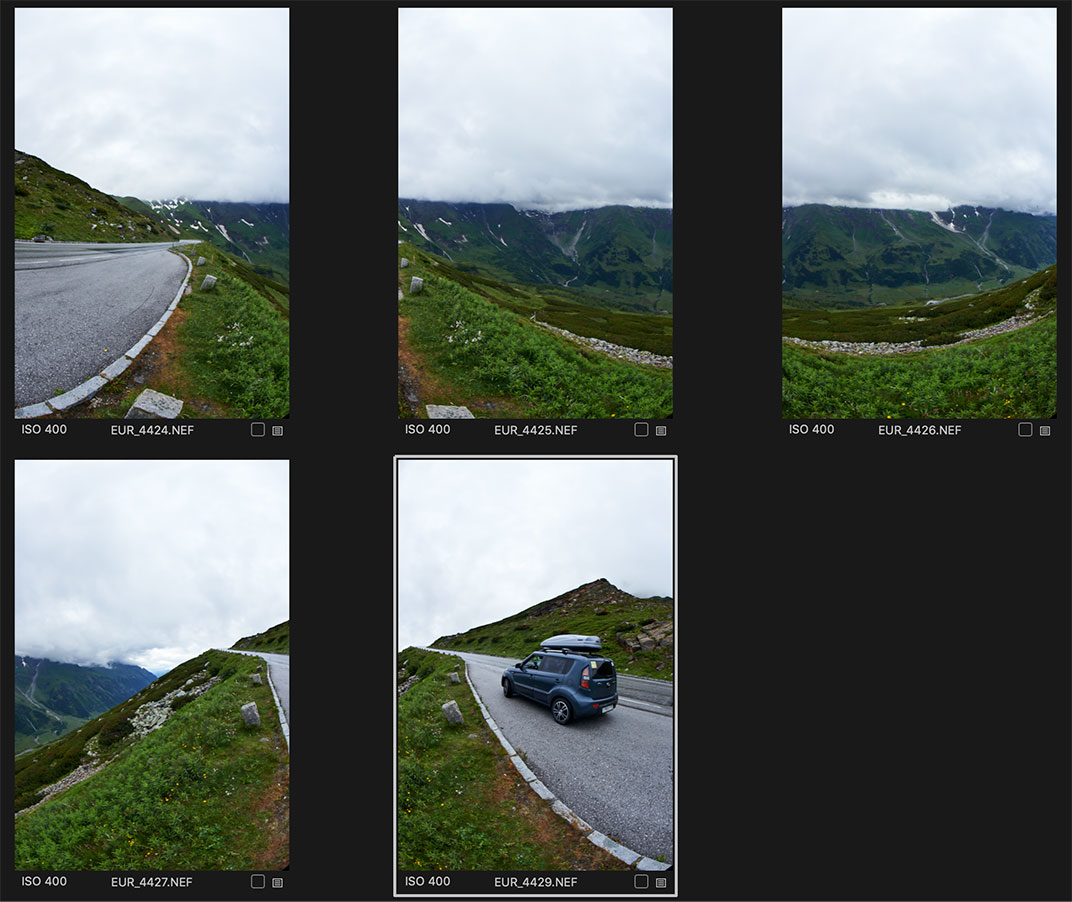
Hier mein Versuch, ein 360°-Panorama zu erstellen (nicht wirklich 360°, eher 180°).
Klick mal ins Bild und bewege dabei die Maus, um das Bild zu schwenken:
Du kannst der Funktion „Zu Panorama zusammenführen“ auch einen Shortcut zuteilen (in der deutschen Programmversion unter Bearbeiten > Tastenkombinationen bearbeiten > Schnellbearbeitungs-Tasten):
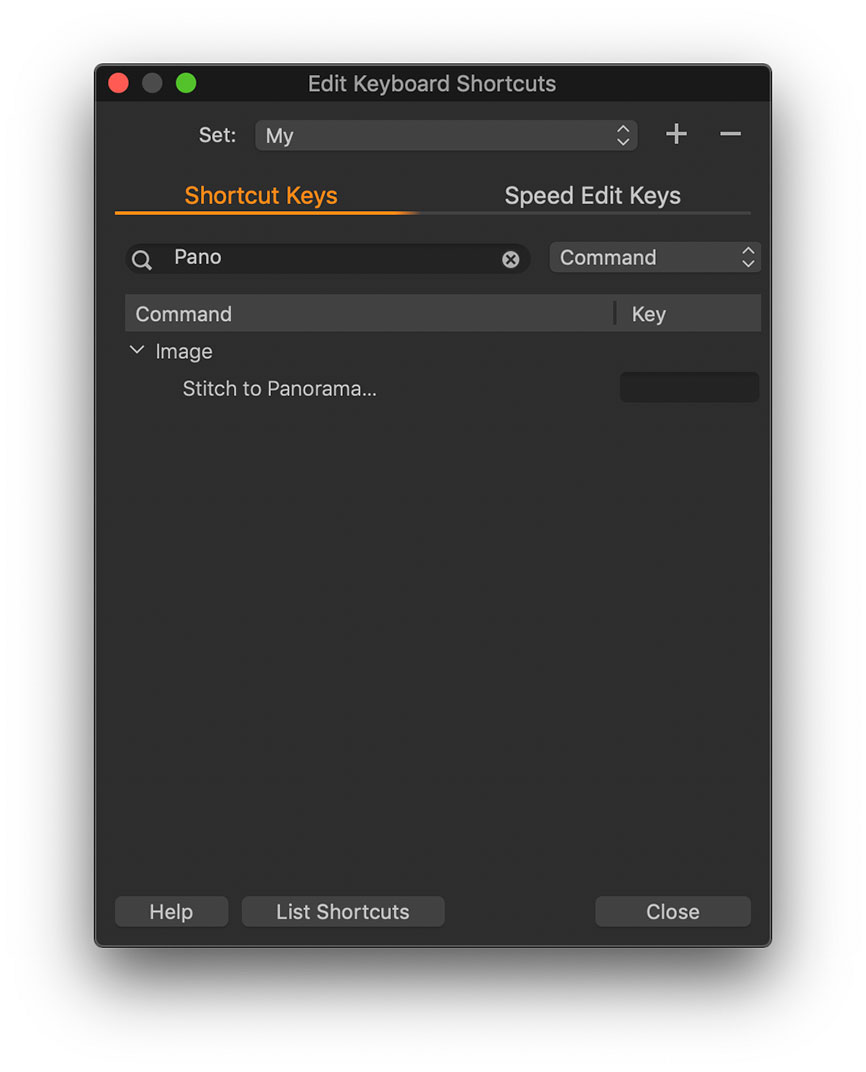
HDR aus Belichtungsreihen
Das Zusammenrechnen von Belichtungsreihen zu einem (echten) HDR-Bild funktioniert gleich wie das Zusammenrechnen von Panoramabildern:
Du kombinierst verschieden belichtete RAWs in ein einziges DNG-Bild, das du wie ein echtes RAW-Bild weiterbearbeiten kannst.
Um ein solches HDR-Bild zu erstellen, wählst du drei RAW-Bilder, deren Belichtung sich um vorzugsweise 2.0 EV unterscheidet:
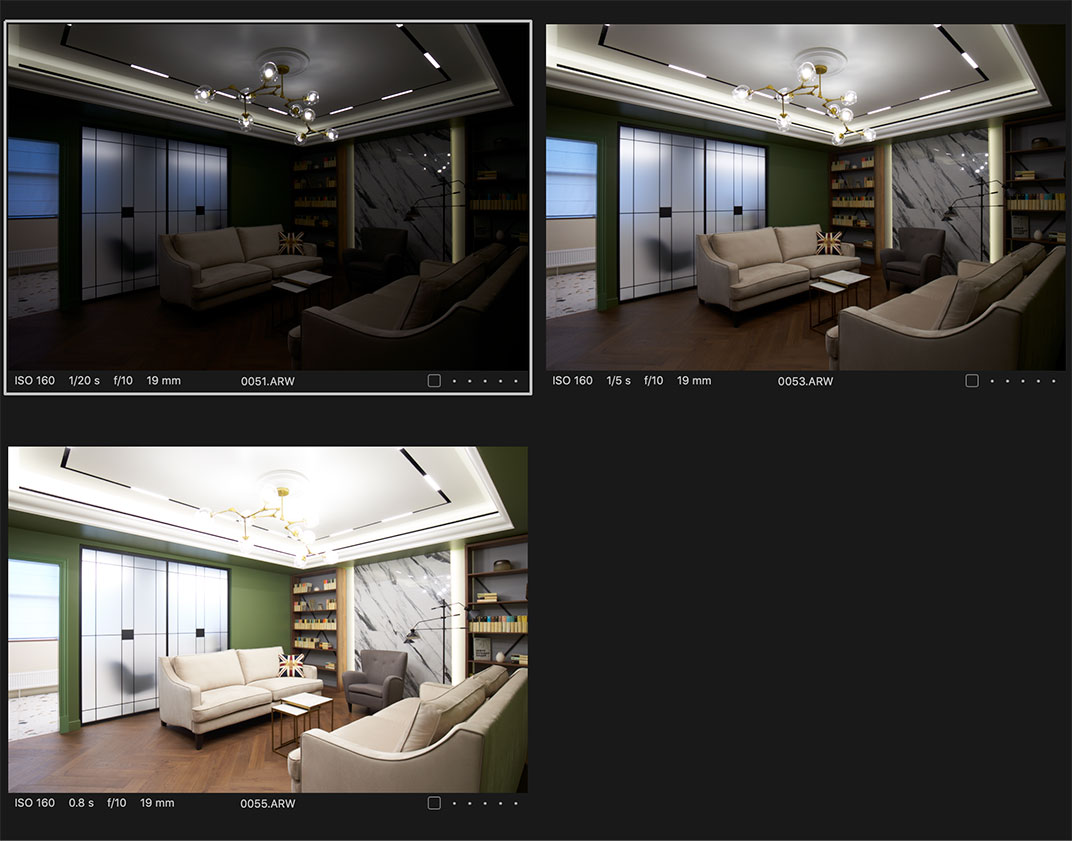
(Interior design by Start Office)
Mit einem Rechtsklick wählst du nun «Zu HDR zusammenführen…»:

Nun siehst du zwei Check-Kästchen:
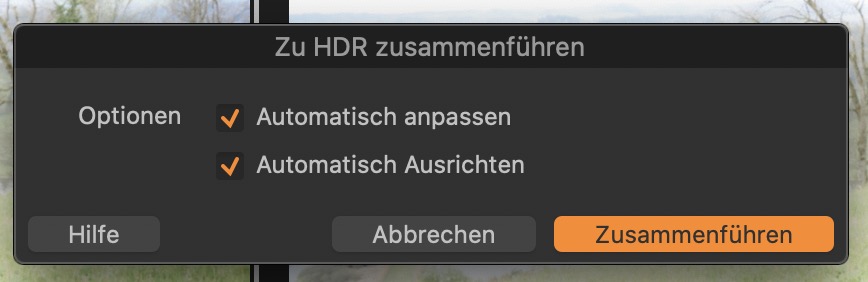
Automatisch Anpassen. Damit passt Capture One alle nötigen Elemente fürs Endbild automatisch an: Belichtung, Kontrast, Helligeit, HDR-Range und -Levels on a merged HDR file. Du kannst alle diese Anpassungen später nach Belieben wieder ändern.
Automatisch Ausrichten. Wenn du ohne Stativ fotografiert hast oder deine Bilder nicht perfekt ausgerichtet sind, kann Capture One dies für dich tun. Diese Option dauert dann allerdings etwas länger.
Die so erstellte DNG-Datei zeigt jetzt eine aussergewöhnlich hohe Dynamik. Aus diesem DNG-Bild kannst du nun mit den HDR-Schiebereglern und den anderen Capture One-Werkzeugen zahlreiche Einzelheiten und Details hervorholen:
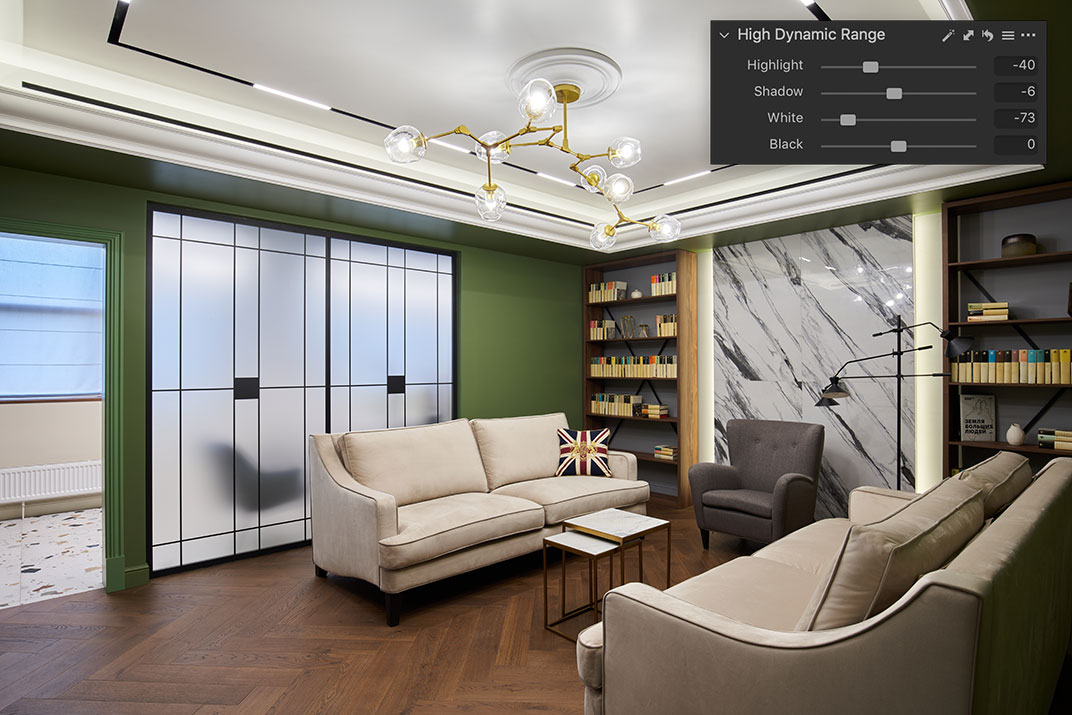
Testen wir das mal an ein paar wirklich herausfordernden Beispielen. Im folgenden Bild ist es technisch unmöglich, den Raum UND die Neon-Schrift an der Wand gleichzeitig richtig belichtet abzubilden:

(Interior design by IntraDesign)
Wenn du aber das zusammengerechnete DNG-Bild mit den HDR-Schiebereglern editierst, erhältst du dieses Bild:

Du kannst dieses Ergebnis noch weiter verbessern, indem du den Innenraum und die Neonbeleuchtung in verschiedenen Ebenen bearbeitest.
Das Werkzeug «Zu HDR zusammenführen…» verhilft vor allem auch Innenarchitektur- und Landschaftsfotografen in Situationen mit einen extrem Dynamikumfang.
Trotzdem: In vielen alltäglichen Aufgaben halte ich «Zu HDR zusammenführen…» nicht für sinnvoll. Die Schieberegler im bisherigen HDR-Werkzeug können eine Vielzahl an Informationen auch aus einer einzigen Aufnahme hervorholen.
Für «Zu HDR zusammenführen…»gibt es zwei Tastatur-Kurzbefehle:

«Zusammenführen zu HDR mit Standard» beendet den Dialog und erzeugt direkt ein DNG-Bild mit dem HDR-Werkzeug.
Automatisch Rotieren
Bislang konnte man nur RAW-Bilder von einem Phase One-Digital-Einsatz automatisch ausrichten. In Capture One 22 haben die Entwickler nun ein auf sogenannter künstlicher Intelligenz basiertes Werkzeug zum automatisch rotieren von allen RAW-Dateien implementiert.
Du brauchst nur auf das Zauberstab-Symbol im Werkzeug «Drehung & Spiegelung» (im Register «Objektive») zu klicken, und Capture One richtet dein Bild automatisch aus:

«Automatisch Rotieren» unterstützt die Stapelverarbeitung; du kannst also mehrere Bilder mit einem Klick gerade ausrichten.
Ich habe «Automatisch Rotieren» auf unterschiedliche Genres von Bildern angewendet: Das hat recht gut funktioniert mit Bildern, bei denen eine Rotation tatsächlich nötig war. Bilder hingegen, die nur wenig oder gar nicht korrigiert werden müssen, werden oft „falsch“ korrigiert. Ich nehme an, dass das an der angewendeten „Künstlichen Intelligenz“ liegt. Ich vermute, dass Capture One 22 diese „Künstliche Intelligenz“ noch weiter trainieren wird und wir mit künftigen Updates eine bessere Performance bekommen.
Drahtlos verbundenes Fotografieren mit Canon
Mit Canon Kameras kannst du in Capture One 22 jetzt drahtlos fotografieren!
Es bietet genau die gleichen Funktionen wie das verbundene Fotografieren über USB.
Das also ist eine fantastische Verbesserung für Studio-Fotografen!
Das gilt aber erst für eine Canon-Kameras:
Vollständig unterstützt werden
- Canon R3
- Canon R5 (WFT-R10 grip recommend for optimal performance)
- Canon 1Dx II (WFT-8B adapter recommended for optimal performance)
- Canon 1Dx III (WFT-E9B adapter recommended for optimal performance)
Erst teilweise unterstützt werden
Ich verfüge über keine dieser Kamera-Modelle. Doch falls du eine davon verwendest – bitte teile deine Erfahrung!
Funktioniert es schnell?
Und ist die Verbindung stabil und zuverlässig?
UX- und Leistungs-Verbesserungen
Capture One 22 wurde auch diesbezüglich weiter verbessert:
- Das Filter-Werkzeug erhielt ein neues Plus-Symbol für leichteren Zugriff auf die Filter-Verwaltung.
- Die Checkbox «Alles auswählen» im Import-Dialog ist in der Voreinstellung jetzt inaktiviert.
- Die Checkbox «Alles auswählen» ist aus der voreingestellten Arbeitsumgebungen verschwunden.
- Capture One gibt eine Nachricht (mit einem Link aufs Export-Album) aus, wenn ein Export beendet ist.
- Das Einladen von Sammlungen (Collections) in Kataloge in Windows wurde verbessert.
- Capture One nutzt, falls verfügbar) mehr RAM zum Zwischenspeichern der Bilder.
Neu unterstützte Cameras
- Sony A7 IV
- Nikon Z9
- Canon R3
Neu unterstützte Objektive
- Canon RF 50mm F1.8 STM
- Canon RF 85mm F1.2L USM DS
- Canon RF 85mm F2 MACRO IS STM
- Canon EF 70-200mm F4L IS II USM
Capture One 22 wirkt also gut, wir haben alle versprochenen Werkzeuge bekommen. Was folgt als nächstes?
Die meinerseits am meisten gewünschte Neuerung wäre ein Capture One fürs iPad. Bildbearbeitung auf dem iPad ist eine komplett neue und spannende Erfahrung für mich, trotz all der auf dem iPad schon vorhandenen Bildbearbeitungs-Programme. Zudem kämpfe ich mit der fehlenden Farbtreue von Capture One auf meinem iPad. Laut den Entwicklern soll Capture One for iPad nächstes Jahr auf den Markt kommen, und ich kann kaum warten, um es auszuprobieren.
Zunächst allerdings werden wir wohl weitere neue Werkzeuge sehen in den Versionen 22.1 und 22.2 – so wie das auch der Fall war bei Capture One 21.
Und zuguterletzt: Ich habe viel mit AI-Bildbearbeitung experimentiert und dabei einige nützliche Möglichkeiten gefunden, sie in den Capture One-Workflow zu implementieren. Und ich werde – wie ihr es gewöhnt seid – meine Erkenntnisse mit euch teilen. Bleibt also dran!